iPhone 홈 화면에 WidgetSmith를 추가하는 방법
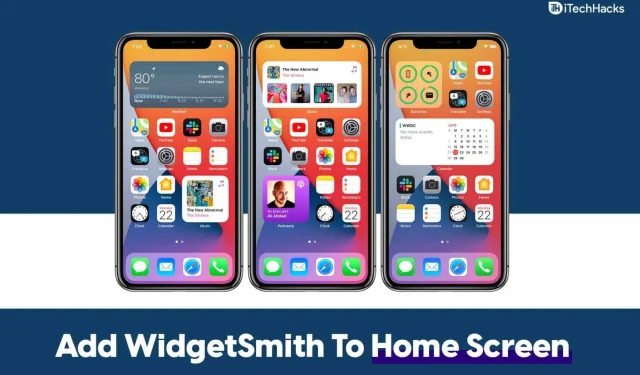
사용자 정의에 있어서 iPhone은 부족합니다. 배경화면을 제외하고 iPhone의 어떤 것도 개인화할 수 없습니다. iPhone의 홈 화면에 위젯을 넣으려는 경우 기본적으로는 그렇게 할 수 없습니다. 그리고 이 분야에서는 Android 기기가 우위를 점하고 있습니다.
위젯으로 iPhone을 맞춤화하려면 타사 앱을 사용해야 합니다. iPhone의 홈 화면에 위젯을 추가하려면 WidgetSmith를 사용할 수 있습니다. 이 글에서는 아직 노하우가 없는 경우 WidgetSmith 앱을 사용하여 홈 화면에 위젯을 배치하는 방법을 보여줍니다.
iPhone/iPad 홈 화면에 WidgetSmith를 추가하세요.
이번 글에서는 iPhone 홈 화면에 WidgetSmith를 추가하고, 이를 이용하여 위젯을 설정하는 방법을 공유했습니다.
WidgetSmith를 사용하여 위젯 만들기
먼저, iPhone에 위젯을 추가하기 전에 WidgetsSmith 앱을 사용하여 위젯을 생성해야 합니다. 위젯을 만들려면 아래 단계를 따르세요.
- 먼저 Apple App Store에서 Widgetsmith 앱을 다운로드하세요.
- 생성하려는 위젯의 크기를 선택해야 합니다. 그런 다음 위젯 크기에 따라 소형 #1, 중형 #1 또는 대형 #1을 탭할 수 있습니다 .
- 이제 [이미지 크기] #1을 탭하면 위젯 이름을 바꿀 수 있습니다. 위젯 이름을 원하는 대로 바꿀 수 있습니다.
- 이제 기본 위젯을 탭 하면 WidgetSmith의 위젯 선택 페이지로 이동하게 됩니다. 여기서는 생성하려는 위젯 유형을 선택합니다. 원하는 위젯과 스타일을 선택할 수 있습니다. 페이지 상단에는 사진 위젯 섹션도 있습니다. 아래로 스크롤하면 더 많은 카테고리를 볼 수 있습니다.
- 그런 다음 하단에 표시되는 미적/테마를 탭하여 위젯을 사용자 정의하세요.
- 다음으로 미리 만들어진 미적 요소를 선택하고 테마 사용자 정의 버튼을 탭하세요 . 그렇게 하면 위젯을 개인화할 수 있습니다. 이제 위젯 글꼴, 배경색, 테두리 색상 등을 변경할 수 있습니다.
- 작업이 끝나면 저장을 눌러 작업을 완료하세요. ‘
- 다음으로 위젯이나 테마에 변경 사항을 적용할지 묻는 메시지가 표시됩니다. 원하는 옵션을 선택하세요.
- 이제 저장 버튼을 눌러 프로세스를 완료하세요.
이렇게 하면 iPhone의 WidgetSmith 앱을 사용하여 사용자 정의 위젯을 만들 수 있습니다. WidgetSmith 앱에서 위젯 생성이 완료되면 프로세스를 계속할 수 있습니다.
iPhone 홈 화면에 위젯 추가하기
WidgetSmith를 사용하여 위젯을 만든 후에는 이를 홈 화면에 추가해야 합니다. 그렇게 하려면 아래 단계를 따르십시오.
- iPhone의 홈 화면으로 이동한 다음 배경화면을 길게 눌러 Jiggle 모드를 시작합니다. 그런 다음 앱 아이콘을 길게 누른 다음 홈 화면 편집 옵션을 선택하세요.
- 다음으로 상단에 보이는 플러스 아이콘을 탭하세요 .
- 앱 목록에서 WidgetSmith를 선택하세요 .
- 다음으로 생성하려는 사용자 정의 위젯의 크기를 선택하라는 메시지가 표시됩니다. 원하는 크기 이하의 위젯이 하나 있는 경우 WidgetSmith는 크기를 선택한 후 자동으로 위젯을 추가합니다. 그렇지 않은 경우 아래 단계를 계속 진행할 수 있습니다.
- 그런 다음 위젯 추가를 탭하면 흔들림 모드에서 빈 위젯 그리드가 홈 화면에 추가됩니다. 이제 홈 화면의 배경화면을 길게 눌러 위젯을 원하는 위치로 이동하여 흔들림 모드를 사용할 수 있습니다.
- 이제 홈 화면에서 비어 있는 Widgetsmith 위젯을 탭하여 앱을 실행하세요.
- 그런 다음 팝업에서 위젯 옆에 있는 위젯 크기를 탭합니다 . 그렇게 하면 Widgetsmith는 빈 그리드에 쉽게 들어갈 수 있는 사용자 정의 위젯을 표시합니다.
- 그 후, 목록에서 맞춤 위젯을 선택하고 홈 화면으로 돌아갑니다. 그러면 여기에서 사용자 정의 위젯을 찾을 수 있습니다.
- iOS 17 iPhone에서 주황색 점을 끄는 방법
- iOS 17 업데이트 후 Siri가 iPhone에서 작동하지 않는 경우 수정
- iOS 17에서 Netflix가 작동하지 않는 문제를 해결하는 방법
- iPhone에서 음성 메일이 작동하지 않는 문제를 해결하는 방법
- iPhone에서 업데이트 요청 시 iOS 17이 멈추는 문제 수정
- iOS 17 iPhone에서 Apple CarPlay가 작동하지 않는 문제 수정
평결
iPhone에 위젯을 추가하려면 WidgetSmith 앱을 사용할 수 있습니다. 위 단계에 따라 iPhone에서 WidgetSmith 앱을 사용하여 위젯을 추가하게 됩니다.
답글 남기기